Was Sie über die virtuelle Tastatur von Swiftkey wissen müssen
Die Swiftkey-App gibt es schon seit vielen Jahren auf dem Play Market. Und In dieser Zeit hat es seine einzigartigen Fähigkeiten unter Beweis gestellt Benutzer, insbesondere im Bereich der Texterkennung. Über die Bildschirmtastatur können Sie Zeichen auf verschiedene Arten eingeben: Standard (durch Drücken der virtuellen Tasten), streichen (Buchstaben mit Wisch kombinieren), handschriftlich.
Die Tastatur hat eine Menge nützlicher Funktionen viele kennen vielleicht nicht einmal welche.
| Funktionalität: | Erklärung: |
|---|---|
| Rechtschreibprüfung. | Sie geben Text in russischer (oder einer anderen) Sprache ein und Die Anwendung korrigiert Fehler automatisch. |
| Fast jedes Tastaturelement kann geändert werden. | Es gibt ein spezielles Menü, in dem Sie die Schnelligkeit ändern können zugang. |
| Emojitastatur mit Aufklebern, Emoticons und verschiedenem Zeichen. | Swiftkey merkt sich Ihre Auswahl an Lächeln und bietet dann am häufigsten verwendet. |
| Wählen Sie das entsprechende Thema für Ihre Tastatur aus 100 verfügbar. | Es ist möglich, eigene zu erstellen und zu wechseln Thema. |
| Persönliche Einstellungen. | Sie können die Größe der Tastatur und deren Position anpassen Bildschirm. |
| Mehrsprachigkeit. | Unterstützung für über 300 Sprachen. |
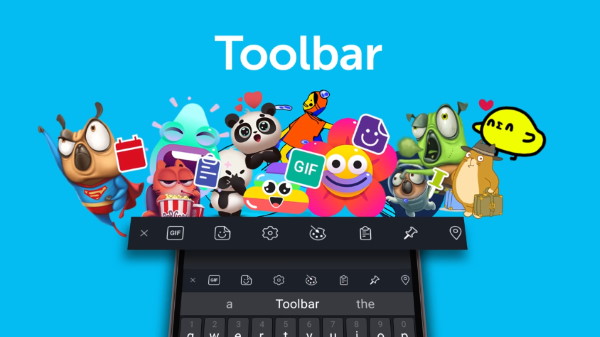
Aufkleber und Emojis in Swiftkey
Eine der Hauptstärken der Swiftkey-App ist Unterstützung. Es kann auf der Website in einem speziellen gefunden werden Abschnitt oder auf Google Play. Die meisten Fragen bezogen sich auf Die Bildschirmtastatur wurde bereits aufgelöst. Die Tastatur kann nicht geladen werden nur im Play Market, aber auch im Microsoft Store für Geräte mit Mobiles Betriebssystem Microsoft Windows 8 und 10.
Siehe auch: So deaktivieren Sie die Vibration auf der Android-Tastatur.
So schalten Sie die Swiftkey-Anwendung auf Russisch um die Zunge
Tatsächlich ist die Swiftkey-Anwendung recht einfach zu bedienen Verwaltung und Konfiguration. Es ist schwierig, verwirrt zu werden oder lange danach zu suchen gewünschter Parameter. Und Sie können Russisch in nur ein paar hinzufügen Tapas.
Es ist so gemacht:
- Wenn Sie gerade SMS-Text oder eine andere Anwendung eingeben, Beenden Sie es auf dem Hauptbildschirm und suchen Sie die Anwendung Swiftkey
- Führen Sie es aus und wählen Sie auf dem Hauptbildschirm eine der vier Optionen aus Tasten – “Mehrsprachig” oder “Sprachen”;
- In einem neuen Fenster müssen Sie die russische Sprache aktivieren.
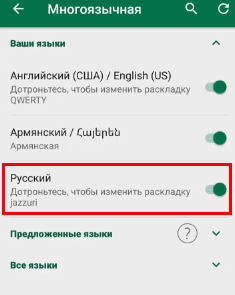
Aktivieren Sie die russische Sprache in den Einstellungen
Wenn es nicht in der Liste enthalten ist, klicken Sie auf “Alle Sprachen” (“Alle”) Sprachen “) und wählen Sie Russisch aus der Liste aus.
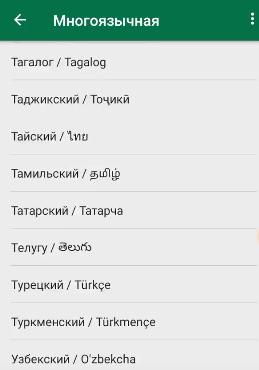
Wählen Sie Russisch aus der Liste der Sprachen in Swiftkey
Diese Einstellung ist normalerweise bei der ersten Verwendung erforderlich. Geräte. Wenn Sie bereits die Standardsprachen installiert haben, aber Sie Sie müssen Ihre Swiftkey-Tastatur auf Ihre Sprache umschalten und dann drücken Klicken Sie links neben der Leertaste auf die Schaltfläche Sprachen.
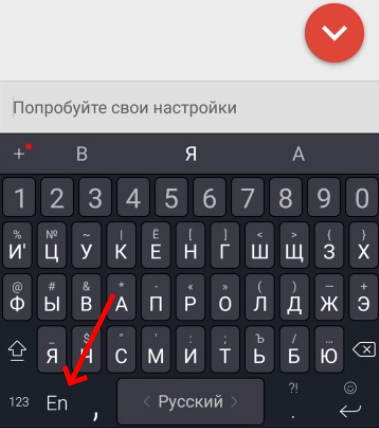
Drücken Sie die Taste, um die Sprache in Swiftkey zu ändern
Oder streichen Sie in die eine oder andere Richtung und Die Tastatur wechselt zu einer der folgenden Sprachen, die von installiert wurden standardmäßig.
Was tun, wenn Swiftkey nicht die Sprache hat, die Sie benötigen?
Aus verschiedenen Gründen in der Swiftkey-App auf Ihrem Smartphone oder Android Tablet kann nicht russisch sein. In der Liste der Sprachen er fehlt. In diesem Fall können Sie das gewünschte Sprachpaket herunterladen Für die Anwendung auf diesen Link aus dem Forum Thema w3bsit3-dns.com. Oder Installieren Sie Swiftkey vom Play Market neu, und entfernen Sie das aktuelle Programm vollständig Anwendungen von Ihrem mobilen Gerät.
Vorgehensweise
- Sie müssen die Einstellungen des Mobilgeräts öffnen.
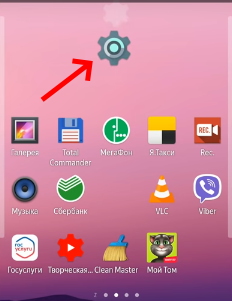
Einstellungssymbol auf Android-Handy
- Suchen und markieren Sie in den Einstellungen die Zeile “Anwendungen”;
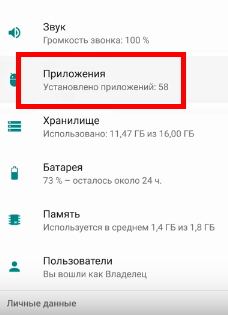
Wählen Sie in den Einstellungen “Anwendungen”
- In der Liste der Anwendungen müssen Sie Swiftkey finden und auswählen;
- Wählen Sie im Fenster mit den Einstellungen für die virtuelle Tastatur die Schaltfläche aus “Speicher” und löschen Sie den im Gerätespeicher abgelegten Cache. Klicken Sie dann auf die Schaltflächen „Stopp“ und „Löschen“.
In diesem Fall alle zusätzlichen Dateien, mit denen die aktuelle Die virtuelle Tastaturversion wird ebenfalls gelöscht. Gehe zu Google Play und laden Sie die neueste Version von Swiftkey herunter.
Dies kann nützlich sein: Die Bedeutung der F1-F12-Tasten leuchtet die Tastatur.
Die Art und Weise, die Größe der virtuellen Tastatur zu ändern
Virtuelle Tastatur für Mobile Swiftkey lädt uns ein, die Größe des Bereichs mit Knöpfen schnell zu ändern. Das Praktisch, wenn Sie versuchen, eine Nachricht an Freunde zu senden, während Sie in sind mit öffentlichen Verkehrsmitteln. Oder unter anderen extremen Bedingungen. Bei Erhöhen Sie die virtuellen Schlüssel auf Russisch, sind sie viel schneller finden und klicken.
Was wird dafür benötigt:
- Streichen Sie nach links oder rufen Sie die Swiftkey-App auf Hauptbildschirm für Einstellungen;
- Нажмите на пункт Größe ändern ;
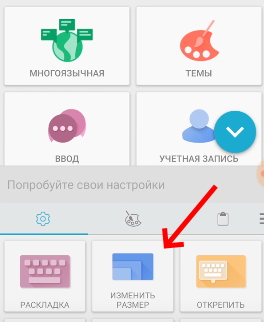
Wählen Sie die Option “Größe ändern”.
- In einem neuen Fenster werden mehrere Vorlagen mit Größen angezeigt. Auswählen Eine davon ist, dass die Tastatur diese Größe annimmt.
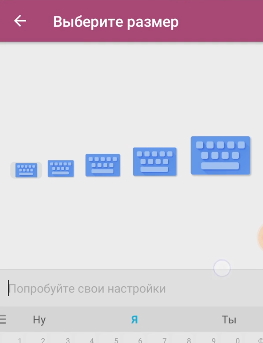
Wählen Sie die entsprechende Größe für die Bildschirmtastatur
Wenn Sie eine andere Anwendung eingeben, rufen Sie die Einstellungen auf Tastaturen aus der Swiftkey-App.
Themen in Swiftkey wechseln
Tastatur für Android vom weltberühmten Entwickler – Microsoft erlaubt uns, seine Stile zu ändern. Riesige Auswahl Anzahl der Themen. Klicken Sie im Hauptanwendungsfenster auf die Schaltfläche “Designs” und wähle den passenden aus.
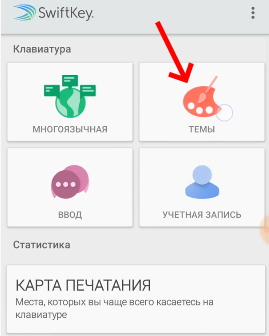
Wählen Sie den Abschnitt Themen in Ihrer Swiftkey-App.
Um eine Liste aller verfügbaren Themen zu erhalten, klicken Sie auf die Schaltfläche. “Weitere Themen” über dem Optionsfenster. Nach dem Wechsel des Themas zu Swiftkey-Tastatur zum Umschalten der Sprache auf Russisch bleibt im Hauptmenü. Oder aus dem Anwendungsfenster.
